怎么用PS旋转图片
PS是一款功能强大的图片编辑软件,有些新用户不知道怎么用PS旋转图片,接下来小编就给大家介绍一下具体的操作步骤。
具体如下:
1. 首先第一步打开电脑中的PS软件,根据下图箭头所指,新建画布。

2. 第二步根据下图箭头所指,导入需要编辑的图片。

3. 第三步按下【Ctrl+T】快捷键,根据下图箭头所指,可以按照需求放大、缩小图片。
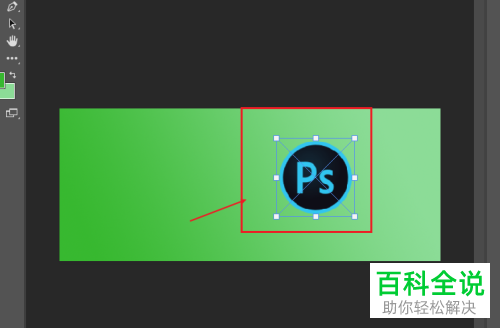
4. 第四步单击鼠标右键,在弹出的菜单栏中根据下图箭头所指,点击【旋转】选项。
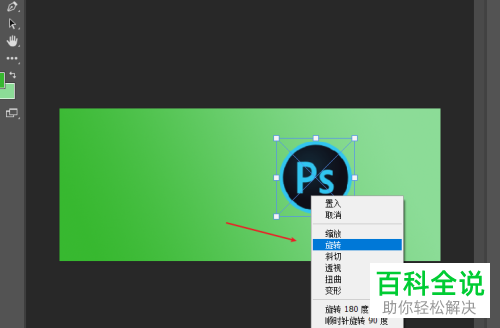
5. 第五步根据下图箭头所指,按照需求调整图片旋转角度。

6. 最后旋转完成,根据下图箭头所指,保存并导出图片即可。

以上就是怎么用PS旋转图片的方法。
赞 (0)

